Google 태그 관리자: 2023년 데이터 제어 센터 구축
게시 됨: 2023-06-072023년에는 Google 태그 관리자(GTM)가 팀에서 데이터를 수집하고 현명한 마케팅 결정을 내리는 데 사용할 수 있는 가장 유용한 단일 도구 일 것입니다.
GTM의 이점과 이를 올바르게 활용하는 방법을 이해하는 것은 어려운 일이 될 수 있으므로 이 가이드를 참고 자료로 정리했습니다.
이 게시물을 읽고 나면 자신의 계정을 설정하고 최대한 활용하는 방법(또는 Google 태그 관리자 과정을 통해 기술을 향상시키는 방법)을 알게 될 것입니다.
목차
- 태그로 분석 문제 해결
- 조직 유지
- 기술 비용 절감
- 분석의 가치를 높이십시오
- Google 태그 관리자 설정 방법(2023년)
- 1. 목표부터 시작하라
- 2. 계정 설정
- 3. Google 애널리틱스 태그 설치
- 4. 속성 변수 설정
- 5. 트리거 구성
- 6. 교차 도메인 추적 설정
- 7. 데이터 계층 이해
- 8. 이용자 관리 방안
- Google 태그 관리자를 사용하여 행동을 효과적으로 추적
- GTM의 기본 코드가 모든 페이지에 있는지 확인하십시오.
- 이벤트 추적
- 태그 디버그
- 상수 변수 만들기
- 확장 프로그램 설치
- 태그 이름 지정 프로세스 생성
- GTM의 한계
- 컨테이너(크기) 제한
- 계정 및 워크스페이스 제한
- 일반 할당량 한도
- GTM을 효과적으로 사용하려면 다음 6가지 팁을 따르십시오.
- 추적 계획 만들기
- 게시하기 전에 항상 미리보기를 누르세요.
- 변수 및 데이터 계층 사용
- 추적하는 데이터의 양을 과도하게 사용하지 마세요.
- 확장 프로그램을 사용하여 Google 태그 관리자를 완벽하게 지원하세요.
- 더 큰 팀을 위한 작업 공간 활용
- 결론
태그로 분석 문제 해결
태그는 데이터 및 정보를 수집하기 위해 웹 페이지에 추가된 JavaScript 코드 스니펫입니다. 행동에 따라 사이트를 최적화할 수 있도록 웹사이트 또는 앱 방문자 활동을 모니터링하는 데 도움이 됩니다.
대부분의 웹사이트에는 양식 제출이나 페이지 클릭과 같은 다양한 행동과 사용자 흐름을 추적하기 위해 여러 태그가 필요합니다. 웹사이트에 태그가 많을수록 관리하기가 더 어려워질 수 있습니다.
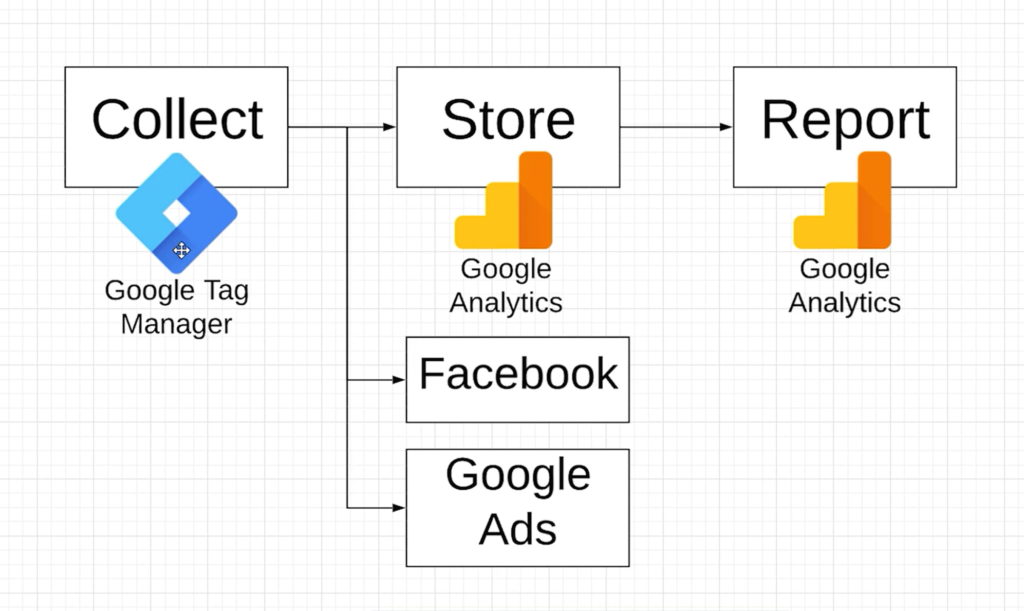
(Google 태그 관리자 과정에서)
Google 태그 관리자를 입력합니다.
GTM은 사용 가능한 유일한 태그 관리 도구는 아니지만 가장 접근하기 쉬운 도구 입니다 . Google 애널리틱스와 독점적으로 작동하도록 설계되었기 때문에 우리는 여기에 집중하고 있습니다. 다음은 몇 가지 다른 사항입니다.
- 태그커맨더
- Adobe 다이내믹 태그 관리
- 분절
- 7태그
- 틸륨
GTM은 마케터가 개발자를 중개자로 의존하지 않고 필요한 고객 데이터를 얻을 수 있도록 도와줍니다. 방법은 다음과 같습니다.
조직 유지
태그 관리자가 없으면 개발자가 수동으로 사이트에 태그를 추가하고 각 인스턴스에 대해 고유한 규칙을 설정해야 합니다. 일단 배치되면 활동을 수동으로 모니터링하고, 문제를 해결하고, 새 코드가 추가되면 만료된 코드를 폐기하고, 충돌을 피하는 등의 작업을 수행해야 합니다.
이는 시간과 비용이 많이 듭니다. 태그 관리는 전체 프로세스를 간소화합니다.
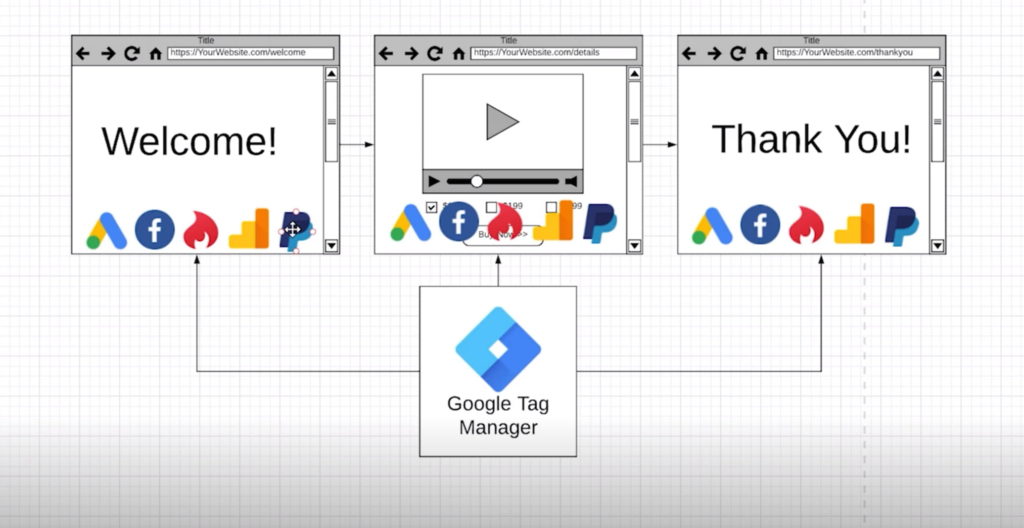
(Google 태그 관리자 과정에서)
태그 관리자는 웹 사이트 전체에 배포해야 하는 코드의 양을 최소화하고 모든 코드 스니펫을 하나의 중앙 허브에 보관하여 모든 추적 데이터를 깔끔하고 체계적으로 유지할 수 있도록 합니다. 또한 사용자 친화적이므로 개발자가 아니어도 코드를 구현하거나 변경할 수 있습니다.
태그 관리를 콘텐츠 마케팅 작업을 감독하는 관리 편집자로 생각하십시오. 게시 일정, 과제, 작업 및 문서를 한 곳에서 수집하고 활동을 자동화할 수도 있지만 작업 흐름을 모니터링하는 사람이 없으면 시스템이 무너질 가능성이 높습니다.
그래서 당신이하지 않는 동안 태그 관리자를 모니터링하려면 개발자가 필요하고 이를 주시할 직원이 필요합니다. 즉, IT를 완전히 차단하지 마십시오. 복잡한 태깅 작업은 여전히 규칙 중심의 그래픽 인터페이스를 통해 구현해야 할 수 있습니다.
기술 비용 절감
버그와 장벽은 피할 수 없지만 GTM은 구현과 디버깅을 더 쉽고 빠르게 만들어 결과적으로 더 저렴하게 만듭니다.
더 빠른 시작은 팀이 다른 작업에 더 많은 시간을 할애하여 귀중한 리소스를 최대화한다는 것을 의미합니다. GTM도 완전 무료이므로 팀에서 다른 마케팅 소프트웨어에 예산을 할당할 필요가 없습니다.
그래도 실수는 일어날 수 있고 일어날 수 있습니다. 비용을 낮추고 사용자 오류를 수정하기 위해 두 배로 되돌리는 것을 방지하려면 다음 모범 사례를 따르십시오.
- 필요하지 않고 분석하지 않을 데이터를 캡처하기 위해 넓은 그물을 던지는 대신 목표를 정의하고 실제로 측정해야 하는 것을 추적합니다.
- 페이지 로드 속도가 느려지므로 모든 페이지에 너무 많은 태그를 쌓지 마세요.
- 특히 테스트를 실행하고 이전 시도를 진행하지 않기로 결정한 후에는 사용하지 않는 태그를 삭제하거나 비활성화하십시오.
- 기존 코드를 손상시키는 사용자 지정 HTML 태그 배포 방지
- 묻혀 있는 문제를 감지하기 위해 분석 알림을 설정하고 지속적으로 새로운 QA 구현을 보장합니다.
- 자격이 없는 팀원에게 계정 권한을 부여하면 활동이 위태로워질 수 있으므로 시스템에 익숙한 직원에게 게시 권한을 유지하십시오.
분석의 가치를 높이십시오
Google 태그 관리자에는 보고 기능이 없습니다. 대신 분석을 위해 수집한 귀중한 정보를 Google Analytics로 보냅니다.
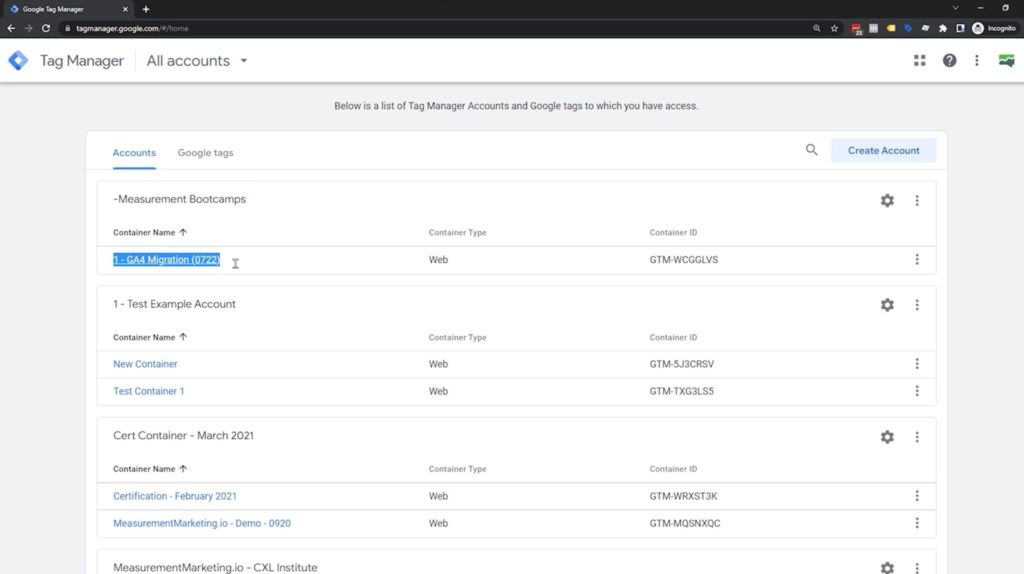
(Google 태그 관리자 과정에서)
Google 애널리틱스 4는 실적이 좋은 페이지에 대한 훌륭한 통찰력을 제공하지만 GTM은 더 깊이 파고드는 데 도움이 됩니다.
기본 분석 도구는 다음과 같은 항목을 찾을 수 있습니다.
- 실시간 페이지뷰
- 사이트 방문자의 위치 및 기기 정보
- 트래픽 소스
- 상위 방문 페이지/블로그 게시물
하지만 태그를 사용하면 다음과 같은 항목을 더 깊이 발견할 수 있습니다.
- 사용자가 사이트를 탐색하는 방법
- 가장 많은 전환이 발생하는 페이지
- 웹사이트 방문자가 사이트를 떠날 가능성이 가장 높은 위치
Google 태그 관리자 설정 방법(2023년)
태그 관리자 계정을 설정하려면 다음 단계를 따르세요.
1. 목표부터 시작하라
생성해야 하는 태그 유형을 결정하기 위해 추적 목표를 결정합니다.
Google Ads 리마케팅, 전환 추적, 모니터링 양식 제출 또는 버튼 클릭 등에 대한 태그를 만들 수 있습니다. Hotjar, Oktopost 또는 Pinterest와 같은 사이트에서 정보를 추적하기 위해 연결할 수 있는 타사 통합도 있습니다.
Google 태그 관리자로 이동하여 계정을 만들기 전에 마케팅 태그 전략을 만드세요.
2. 계정 설정
Google 이메일을 통해 Google 태그 관리자 계정을 생성하므로 먼저 GTM 계정의 관리자 또는 소유자를 선택하십시오. 그런 다음 액세스가 필요한 팀의 다른 사람들과 권한을 공유할 수 있습니다.
Google 계정으로 로그인한 다음 기본 대시보드에서 계정 만들기를 클릭하여 상점 설정을 시작합니다.
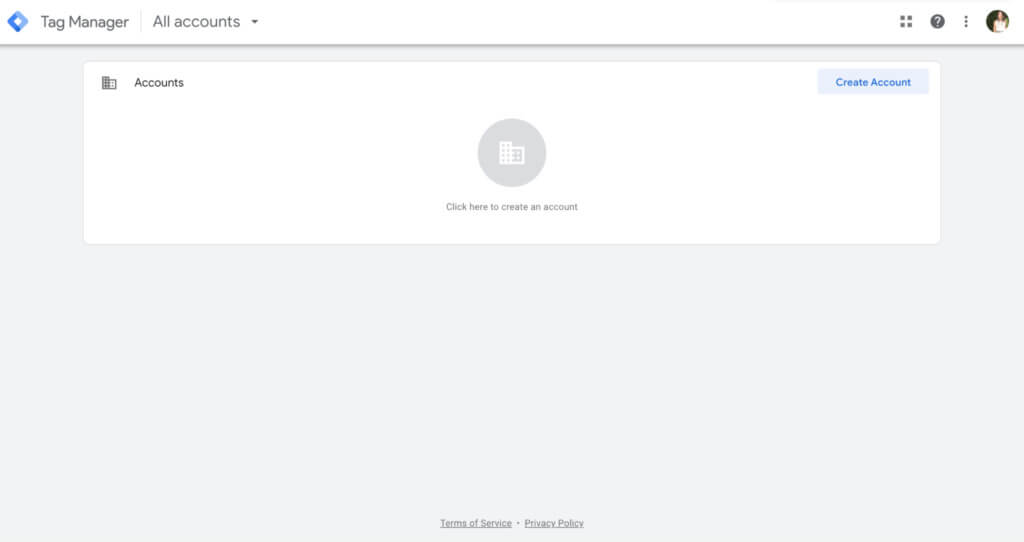
여기에서 계정 이름을 지정해야 합니다. 모범 사례는 태그 관리를 간단하게 유지하기 위해 비즈니스 이름을 따서 명명하도록 지시합니다.
다음으로 컨테이너를 설정합니다. 컨테이너는 모든 태그가 위치하는 곳이므로 사이트 또는 URL의 이름을 따서 이름을 지정해야 합니다.
만들기를 클릭하기 전에 사이트 또는 앱이 상주하는 플랫폼 유형을 선택하세요. 웹, iOS 또는 Android 모바일 앱, AMP 사용 또는 서버 사용이 될 수 있습니다.
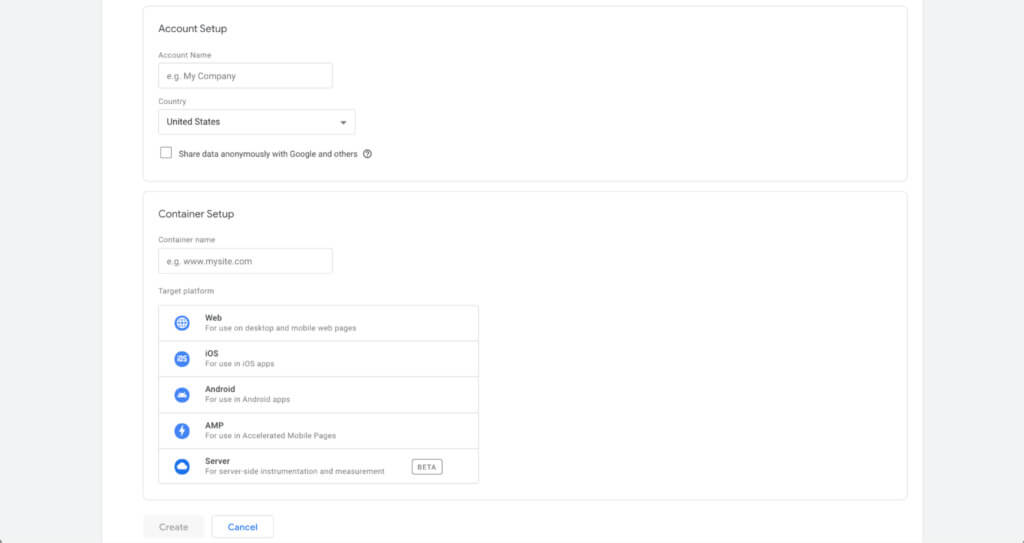
다음 단계는 웹사이트에 컨테이너 스니펫을 설치하는 것입니다. 이것은 태그가 활동을 제대로 추적하기 위해 모든 페이지에 있어야 하는 JavaScript 스니펫입니다.
이 스니펫에는 두 부분이 있습니다.
- 첫 번째는 웹사이트의 <head> 섹션에 있어야 합니다.
- 두 번째는 <body> 섹션에 붙여넣어야 합니다.
GTM 대시보드의 사이드바에 표시되는 기본 세 가지 레이블은 태그, 트리거 및 변수입니다.
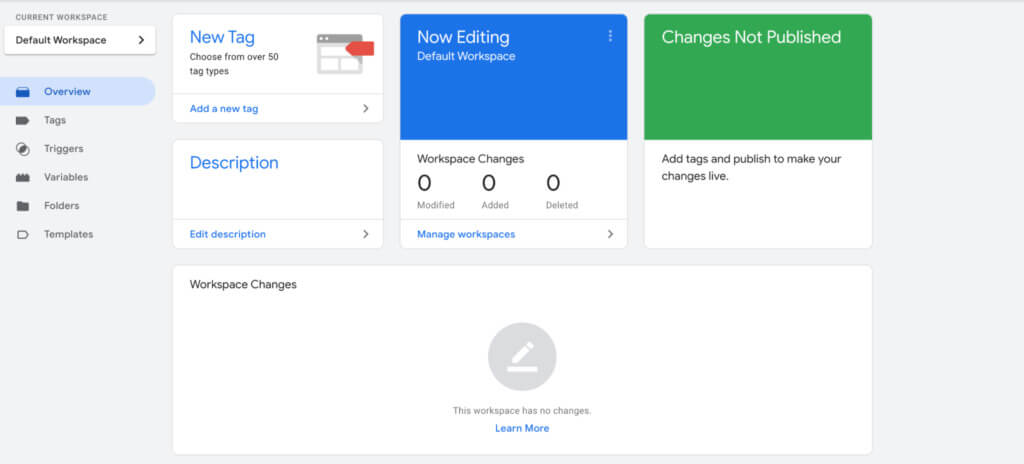
- 태그는 웹사이트 또는 앱에서 데이터를 수집하는 추적 코드입니다.
- 트리거는 태그를 실행할 시기를 알려주는 조건을 설정합니다.
- 변수는 트리거가 태그 실행을 지시해야 하는 시기를 정의합니다.
3. Google 애널리틱스 태그 설치
GTM을 통해 이 작업을 수행하는 경우 이전에 웹사이트에 배치한 Google Analytics 추적 정보를 삭제해야 합니다. 그렇지 않으면 데이터가 중복됩니다. GA 페이지뷰와 같이 시작하려면 대시보드에 새 태그 추가를 클릭하세요.
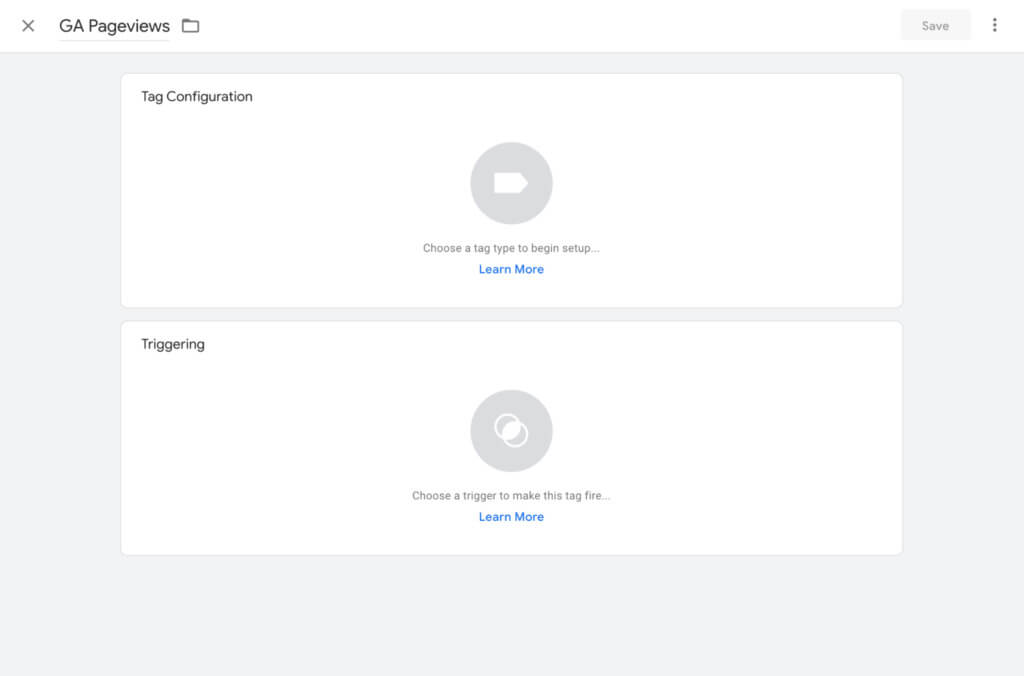
다음으로 태그를 구성합니다. 50개 이상의 태그 유형 목록을 보려면 상단 상자를 클릭하세요.
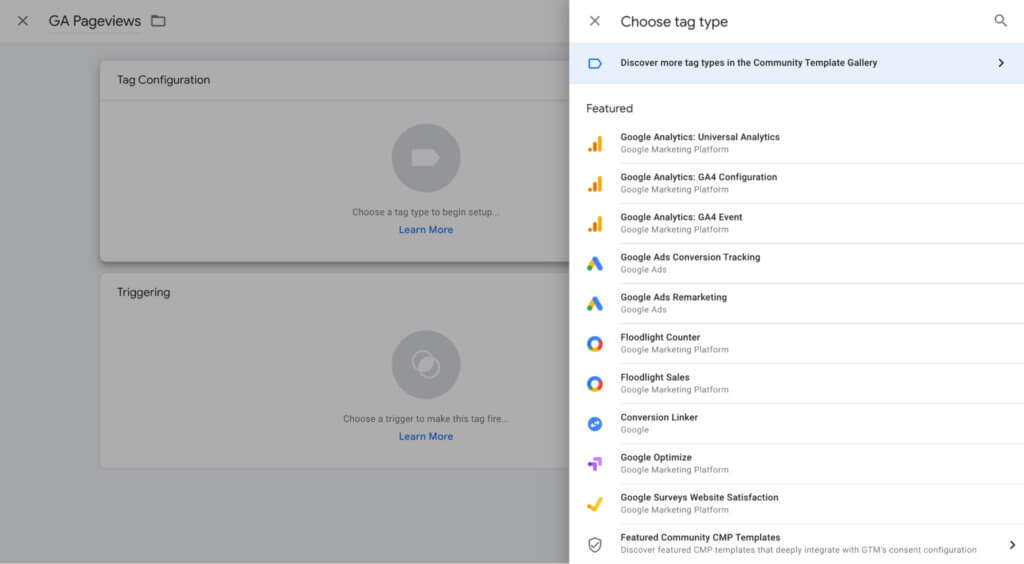
Google 애널리틱스: GA4 구성 옵션을 클릭합니다.
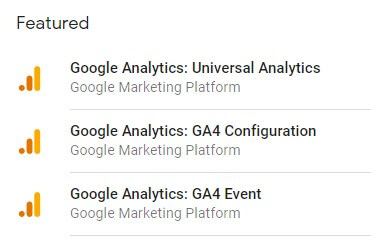
표시되는 추적 유형 드롭다운에서 페이지 보기를 클릭합니다.
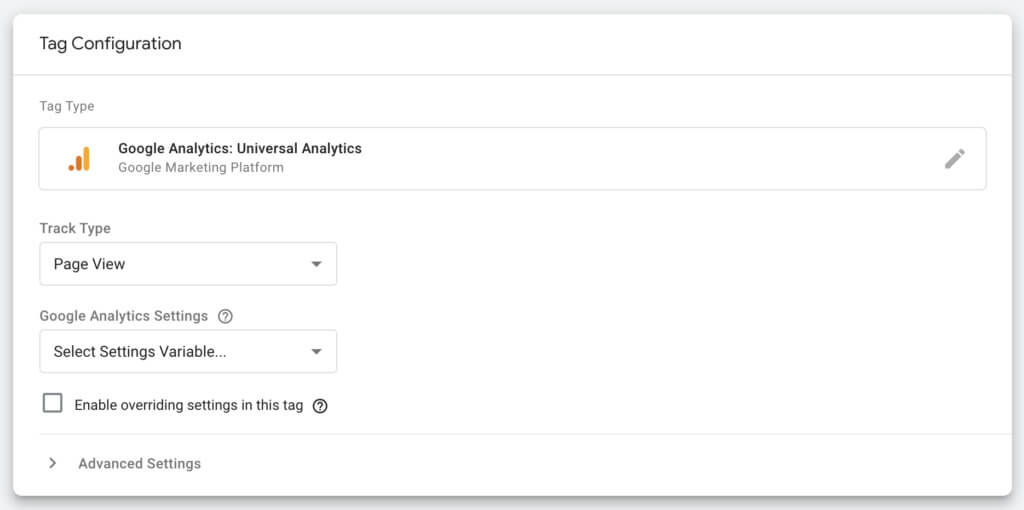
4. 속성 변수 설정
변수를 설정할 때 두 가지 옵션이 있습니다. 먼저 이 태그에서 재정의 설정 활성화를 선택하고 UA 추적 ID를 붙여넣을 수 있습니다.
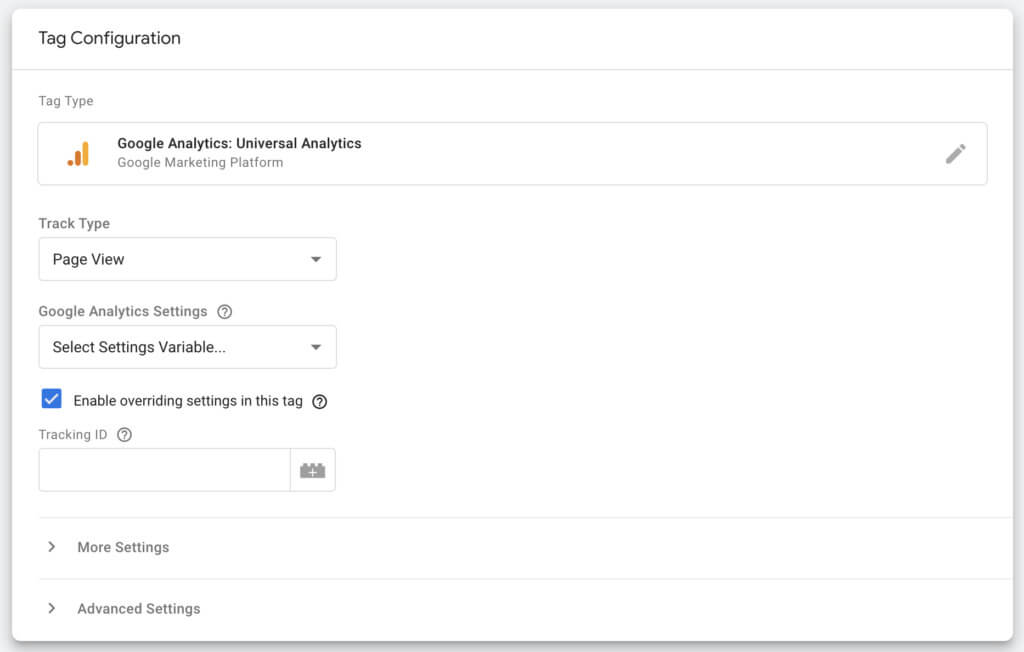
또는 맞춤 변수를 만들 수 있습니다. 이렇게 하면 초기 설정이 좀 더 필요하지만 생성하는 모든 태그에 UA 추적 ID를 붙여넣을 필요 없이 저장된 UA 추적 ID를 유지하므로 장기적으로 작업이 더 쉬워집니다.
GTM은 내장 변수 또는 사용자 정의 변수라는 두 가지 유형의 변수를 제공합니다.
기본 제공 변수는 코드 스니펫에서 감지된 요소를 기반으로 GTM에서 자동으로 정의됩니다. 몇 가지 일반적인 변수 유형을 제공하므로 기본 태그를 쉽게 만들 수 있습니다.
나중에 필요한 각 변수를 설정하려면 구성을 클릭하십시오. 언제든지 여기로 돌아와 더 추가할 수 있습니다.
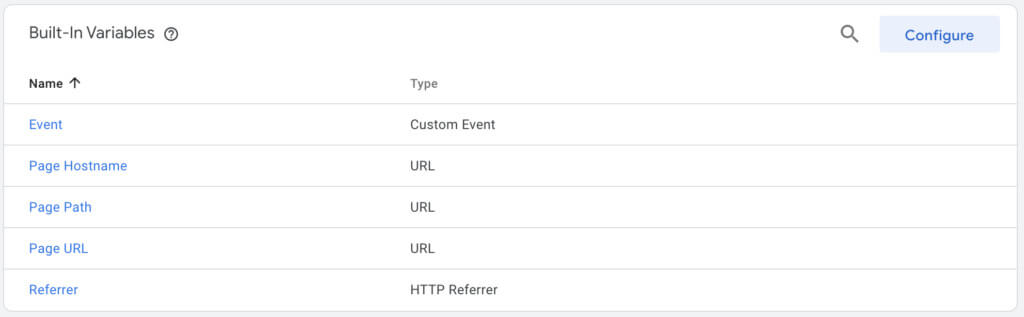
사용자 정의 변수는 사용자가 설정한 값에 따라 사용자 지정됩니다. 따라서 Google 애널리틱스 추적 ID를 저장하는 상수 변수를 만들 수 있습니다.
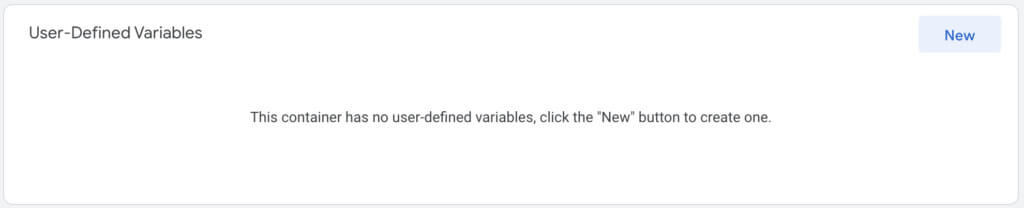
이렇게 하려면 사용자 정의 변수 섹션에서 새로 만들기 를 클릭합니다. 그런 다음 변수 유형 아래에서 Google 애널리틱스 설정을 찾을 때까지 아래로 스크롤합니다.
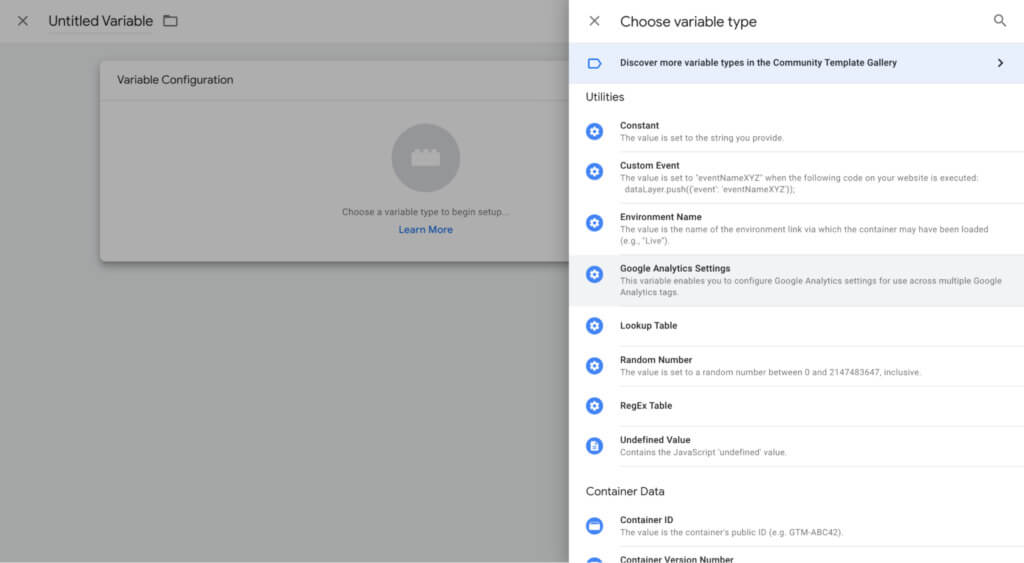
추적 ID를 필드에 붙여넣은 다음 저장합니다.
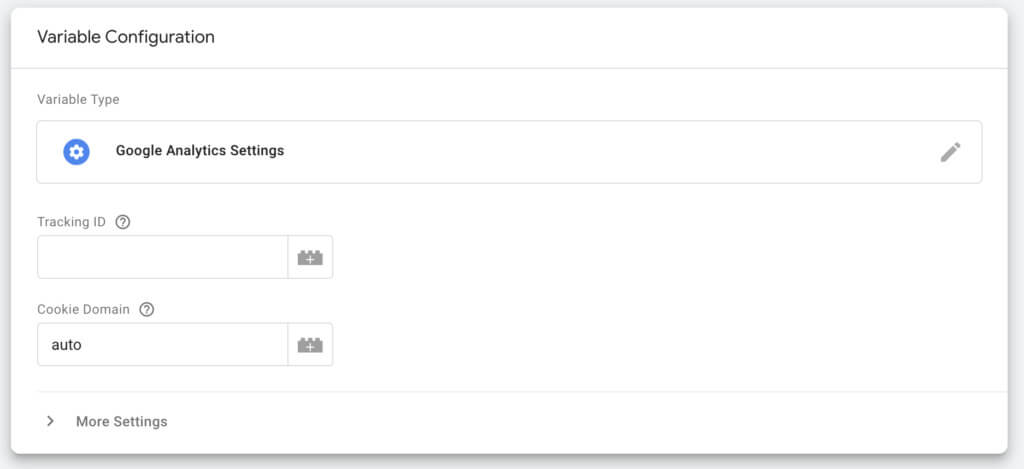
이제 Google 애널리틱스 태그를 만들 때 이 태그에서 재정의 설정 사용을 선택하지 않아도 됩니다. 대신 드롭다운을 열고 새 변수를 선택하기만 하면 됩니다.
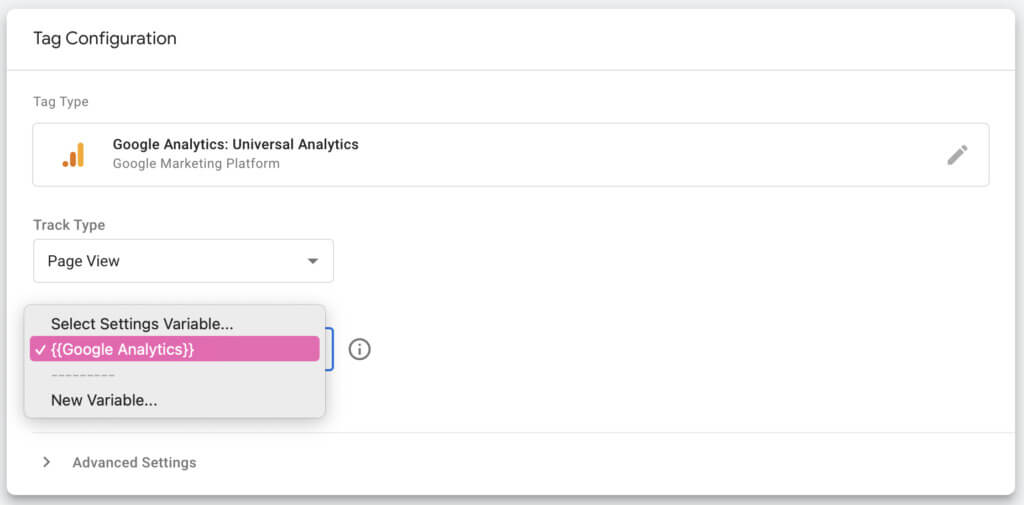
5. 트리거 구성
첫 번째 태그 배포의 마지막 단계는 태그를 실행할 트리거를 선택하는 것입니다.
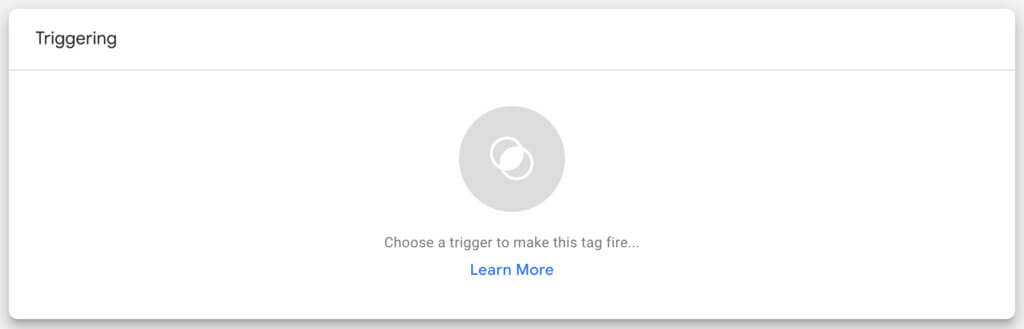
트리거 상자를 클릭하고 사용 가능한 옵션에서 모든 페이지를 선택합니다.
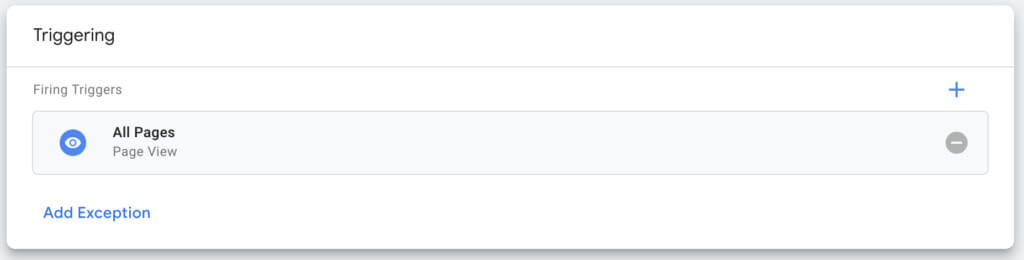
그런 다음 저장을 클릭합니다. 추적을 공식적으로 시작하려면 작업 공간 변경 사항에서 제출을 클릭하십시오. 새 변수 하나와 새 태그 하나의 두 가지가 있을 수 있습니다.
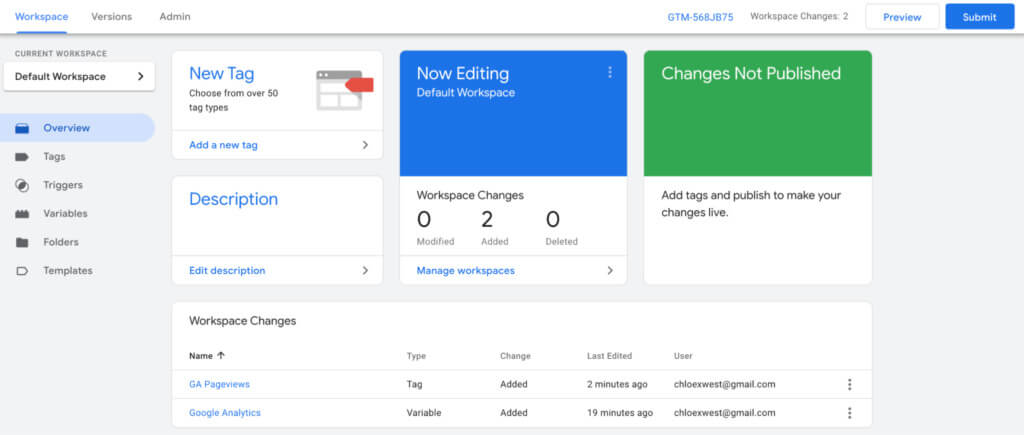
6. 교차 도메인 추적 설정
고객 여정이 사용자를 다른 도메인으로 이끄는 경우 교차 도메인 추적을 사용하면 데이터를 부풀리고 도달한 각 도메인에 대해 계산하는 대신 추적 코드가 고객을 하나로 계산하도록 할 수 있습니다.

하위 도메인에는 필요하지 않습니다. 함께 작동하는 완전히 다른 두 개의 도메인이 있는 경우에만 가능합니다.
이 태그에서 재정의 설정 활성화를 선택하고 추가 설정 > 교차 도메인 추적에 액세스하여 태그 수준에서 교차 도메인 추적을 설정할 수 있지만 가장 좋은 방법은 Google Analytics ID 변수를 사용하는 것입니다.
변수 탭으로 이동하여 GA 추적 ID로 생성한 변수를 엽니다. 변수 구성 상자를 클릭한 다음 추가 설정 > 교차 도메인 추적을 클릭합니다.
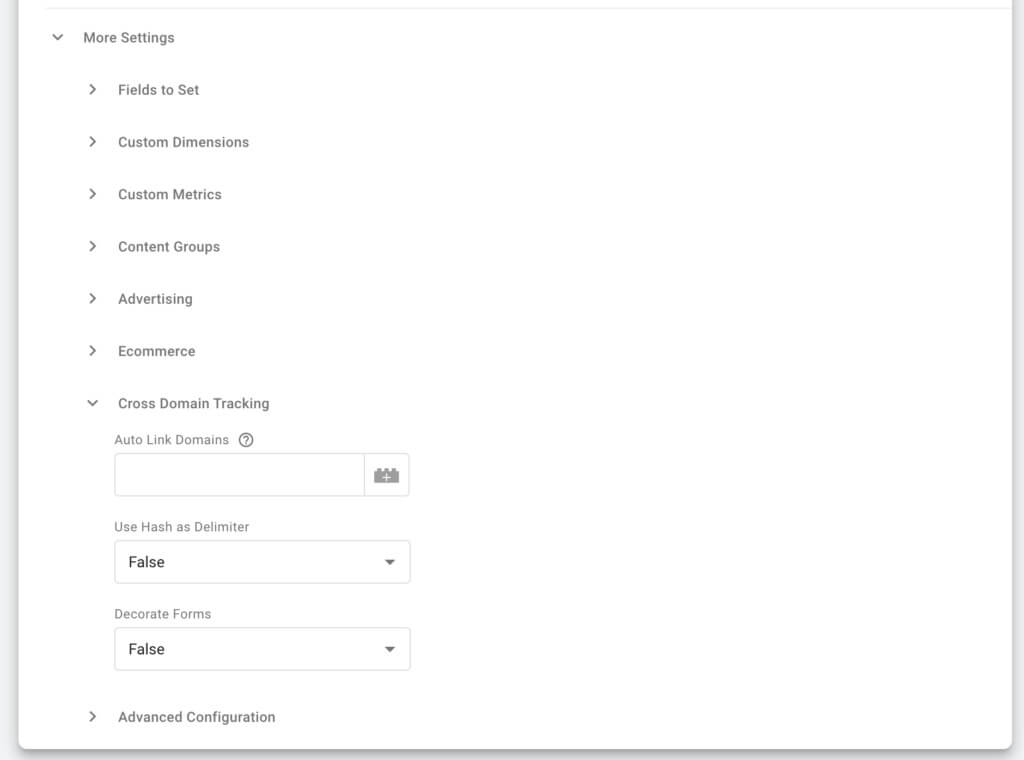
자동 링크 도메인 필드에서 저장을 클릭하기 전에 쉼표로 구분된 각 도메인(둘 이상인 경우)을 삽입하십시오.
7. 데이터 계층 이해
데이터 영역은 웹사이트의 데이터를 GTM으로 보내기 전에 저장하는 JavaScript 코드 스니펫입니다. 지속적으로 변경되는 사이트의 HTML과 태그, 트리거 및 변수 사이에서 추가 레이어 역할을 합니다.
데이터 계층이 있으면 데이터 수집 프로세스가 더 원활해집니다. 대부분의 태그의 경우 추가 작업이 필요하지 않습니다. 데이터 영역은 웹사이트에 배치한 초기 GTM 코드 스니펫에 의해 자동으로 시작됩니다.
그러나 전자상거래 추적을 위한 제품 데이터 또는 거래 데이터와 같은 사용자 지정 데이터를 수집하려면 별도의 데이터 레이어를 설정해야 합니다.
이렇게 하려면 데이터 영역 변수를 생성해야 합니다. 이렇게 하면 GTM이 웹사이트에서 추가 값을 읽고 배포된 태그로 전달할 수 있습니다.
개발 팀은 추가 정보를 추적하려는 각 페이지에 대한 데이터 영역 코드 스니펫을 만들고 구현하는 것을 지원해야 합니다. 이는 페이지별로 수행되어야 하며 스크립트는 Google 개발자 도구의 이 예와 같이 표시됩니다.
이 경우 페이지 범주와 방문자 유형이라는 두 가지 데이터 계층 키가 있습니다. 추적해야 하는 항목에 따라 키가 하나 있을 수도 있고 여러 개 있을 수도 있습니다.
개발자가 각 관련 페이지에서 이 코드를 구현한 후에는 각 키에 대해 새 데이터 영역 변수를 생성해야 합니다. 변수 탭으로 이동한 다음 새로 만들기를 클릭하여 새 사용자 정의 변수를 만듭니다. 옵션 목록에서 데이터 영역 변수를 선택합니다.
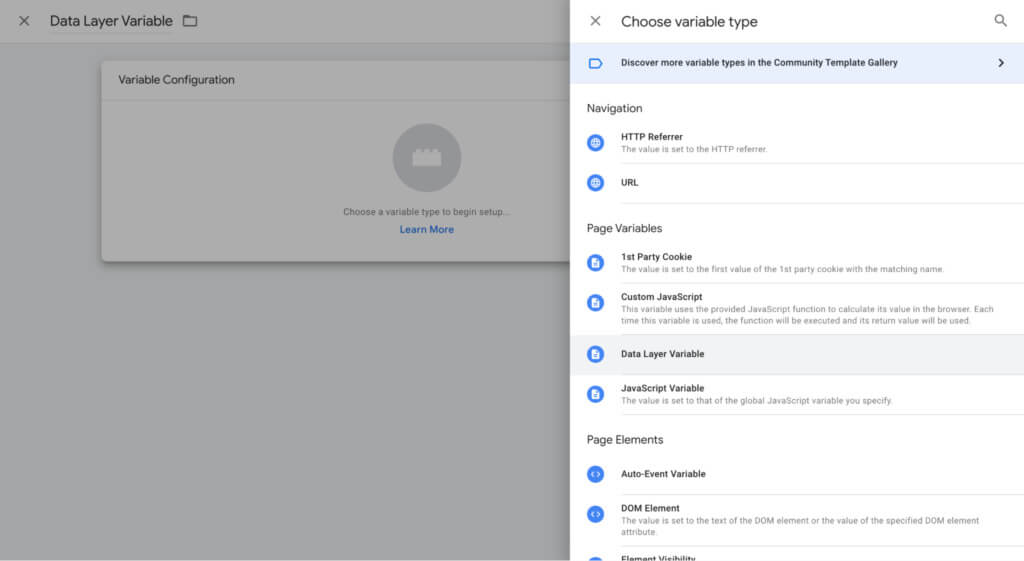
데이터 영역 변수 이름 필드에 코드에 작성된 것과 동일한 방식으로 키 이름을 입력해야 합니다. 따라서 위의 예에서 두 개의 데이터 영역 변수를 만듭니다. 하나는 pageCategory 로 작성되고 다른 하나는 visitorType 으로 작성됩니다.
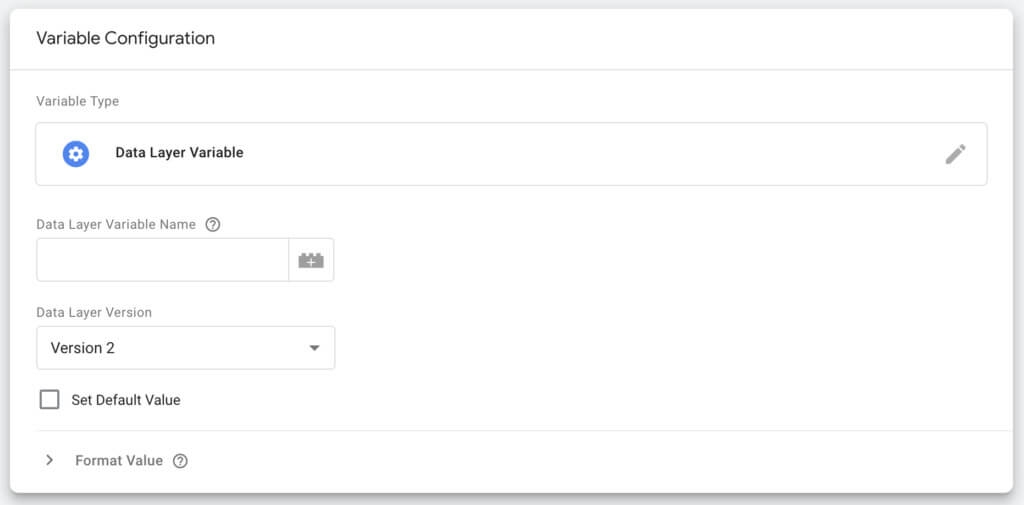
8. 이용자 관리 방안
액세스가 필요한 사용자에 따라 GTM에서 사용자 또는 사용자 그룹을 추가 및 제거할 수 있습니다. 관리 탭으로 이동한 다음 사용자 관리 옵션을 클릭합니다.
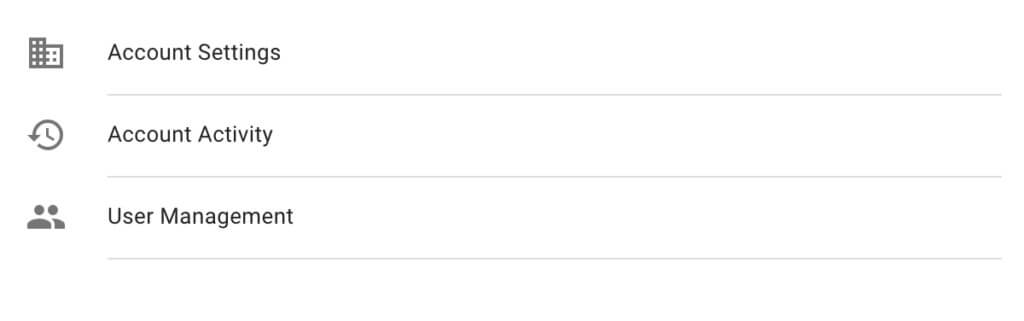
모든 현재 사용자와 해당 권한 수준을 한 눈에 볼 수 있습니다. 두 가지 옵션이 있습니다.
- 관리자 : 컨테이너를 생성 및 제거하고 사용자 권한을 관리할 수 있습니다.
- 사용자: 기본 계정 정보를 보고 지정된 컨테이너에 액세스할 수 있습니다.
또한 컨테이너 수준에서 특정 컨테이너에 대한 액세스 권한 없음, 보기 전용, 편집, 편집 승인 또는 편집 게시 등 사용자 권한을 설정할 수 있습니다.
시간을 들여 팀의 각 구성원을 추가하고 변경 사항을 적용하고 새 태그를 배포할 자격이 있는지에 따라 권한을 설정하세요.
Google 태그 관리자를 사용하여 행동을 효과적으로 추적
다음은 GTM을 효과적으로 사용하는 데 도움이 되는 몇 가지 팁입니다.
GTM의 기본 코드가 모든 페이지에 있는지 확인하십시오.
복잡한 추적 캠페인을 구현하고 싶지 않다면 가장 중요한 페이지 중 일부에 GTM 기본 코드가 없다는 사실을 깨닫습니다. 따라서 코드가 사이트의 HTML에 제대로 삽입되었는지 확인하는 것이 중요합니다.
이를 수행할 수 있는 몇 가지 방법이 있지만 가장 기본적인 방법은 단순히 웹사이트의 페이지 소스를 확인하는 것입니다.
확인하려는 페이지로 이동하여 마우스 오른쪽 버튼을 클릭한 다음 페이지 소스 보기 를 선택합니다. gtm.js에 대한 페이지를 검색하여(빠른 CTRL+F/CMND+F 명령 사용) 기본 코드를 확인합니다.

또한 GTM 대시보드의 오른쪽 상단에 있는 미리보기 버튼을 클릭하고 웹사이트 URL을 입력하여 올바른 컨테이너가 웹사이트에 연결되었는지 확인할 수 있습니다.
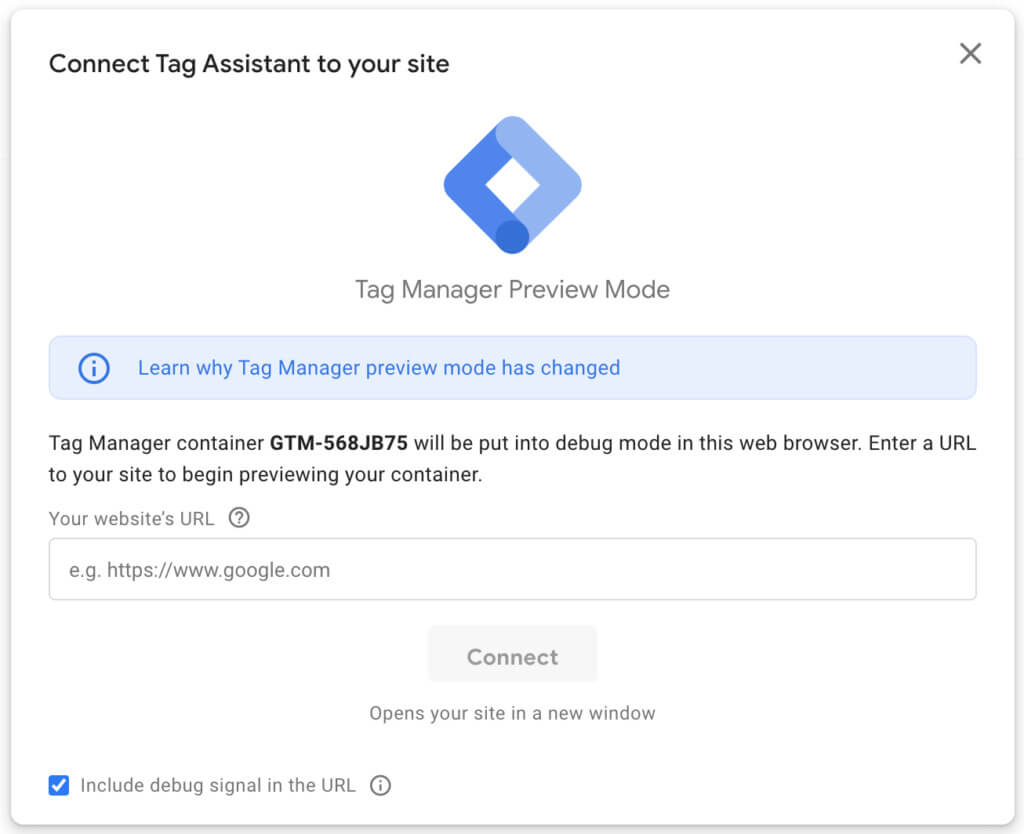
새 컨테이너를 만들 때마다 코드가 제대로 구현되었는지 다시 확인하십시오.
이벤트 추적
Google 애널리틱스와 결합된 Google 태그 관리자는 사이트에서 발생하는 이벤트를 추적하는 데 유용합니다.
이러한 이벤트는 다음과 같습니다.
- 양식 제출
- 버튼 클릭
- 가입
- 두루마리
- 동영상 조회수
이를 위해 다른 Google 애널리틱스: GA4 태그를 생성하지만 이번에는 추적 유형이 이벤트 가 됩니다.
다양한 이벤트 추적 태그를 생성하여 고객 행동을 분석할 수 있지만 반드시 수익에 영향을 미치지 않는 데이터로 자신을 압도하지 마십시오.
태그 디버그
태그가 작동하고 있고 데이터가 정확하다는 것을 알 수 있도록 태그를 모니터링하십시오. 이렇게 하려면 미리보기 및 디버그 모드를 사용하십시오.
기본 코드가 설치되었는지 확인하는 것과 유사하게 미리 보기를 클릭하고 URL에 디버그 신호 포함이 선택되어 있는지 확인합니다. 웹사이트의 URL을 입력하고 연결을 클릭합니다. 오른쪽 하단 모서리에 배지가 있는 미리보기 창이 열립니다.

Tag Assistant 페이지로 돌아가 모든 항목이 제대로 연결되었는지 확인합니다.
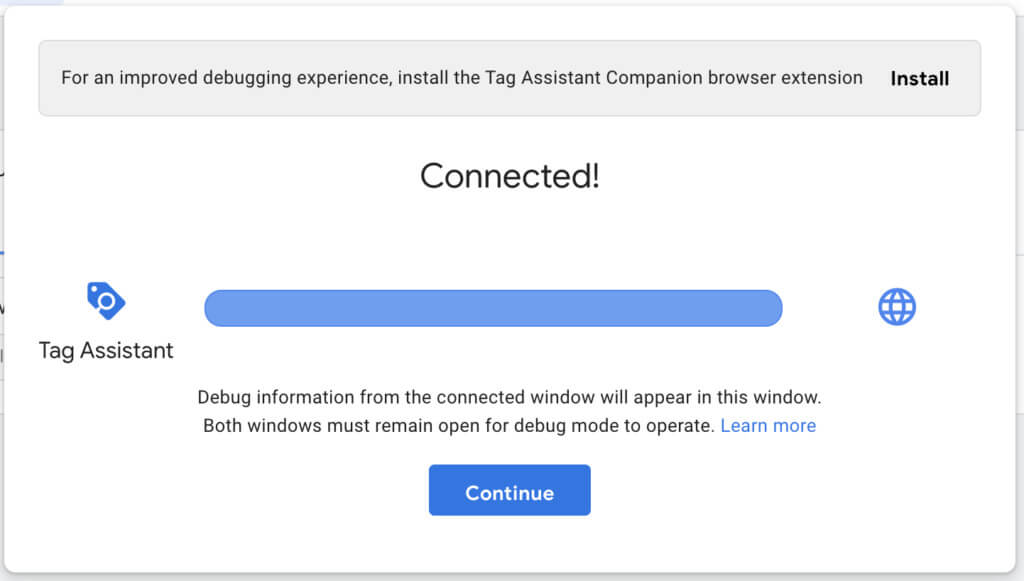
여기에서 각 옵션을 확인하여 문제가 있는지 확인할 수 있습니다.
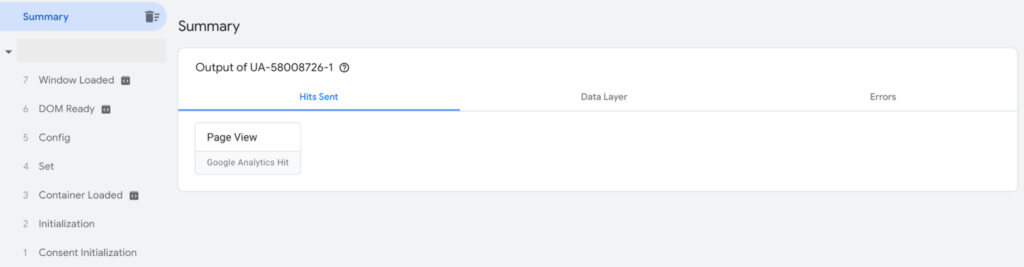
상수 변수 만들기
Google 애널리틱스 추적 ID에 대한 상수 변수를 만드는 방법을 다뤘습니다. 그러나 디지털 광고로 캠페인을 리타겟팅하는 경우 웹사이트에 다른 픽셀이 설치되어 있을 가능성이 높습니다.
또한 해당 픽셀에 대한 상수 변수를 생성할 수 있으므로 새 태그를 생성할 때마다 적절한 픽셀을 찾을 필요 없이 대신 드롭다운에서 선택할 수 있습니다.
변수 로 이동하여 새 사용자 정의 변수를 만듭니다. 저장하기 전에 목록에서 상수를 선택하고 픽셀 ID를 값 필드에 붙여넣습니다.
어떤 태그에 어떤 픽셀을 추가해야 하는지 쉽게 파악할 수 있도록 변수 이름을 지정해야 합니다.
확장 프로그램 설치
삶을 더 쉽게 만들어 줄 Google 태그 관리자용 Google 크롬 확장 프로그램이 많이 있습니다.
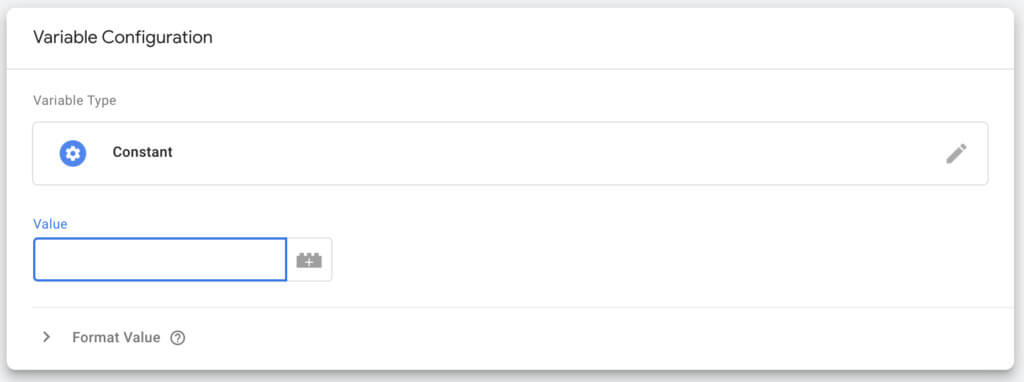
- Google Tag Assistant에는 웹사이트를 탐색할 때 웹사이트에서 태그를 확인할 수 있는 자체 확장 프로그램이 있습니다.
- 태그 관리자 인젝터는 새로 배포된 태그를 디버깅하고 테스트하는 데 유용한 확장 프로그램입니다.
- DataLayer Inspector+는 팀이 데이터 계층에 푸시되는 항목과 문제가 있는지 이해하는 데 도움이 됩니다.
태그 이름 지정 프로세스 생성
모든 사람이 각 태그가 추적하는 것을 이해할 수 있도록 팀과 함께 모든 태그의 이름을 지정하는 프로세스 또는 형식을 만드십시오. 팀이 각 태그의 기능을 한 눈에 알 수 있도록 이러한 이름이 어떻게 생성되었는지 설명하는 문서를 작성하십시오.
예를 들어 태그 유형, 추적 대상, 지정된 트리거를 지정할 수 있습니다. 팀이 정리된 상태를 유지하기 위해 따르는 약어 또는 속기를 생각하십시오.
GTM의 한계
Google 태그 관리자에는 몇 가지 기술적 제한이 있으며 대부분 할당량 및 계정 제한과 관련이 있습니다.
이는 대부분의 중소기업에서 문제가 되지 않습니다. 그러나 대기업과 대행사는 이러한 제한 중 일부가 제한적일 수 있습니다.
Google 태그 관리자 제한 사항은 다음과 같습니다.
컨테이너(크기) 제한
각 Google 태그 관리자 계정에는 최대 500개의 컨테이너가 허용됩니다. 각 컨테이너의 최대 크기는 200KB입니다.
컨테이너에 추가하는 태그, 트리거 및 변수가 많을수록 파일 크기가 커집니다. 이러한 제한으로 인해 태그 관리자를 사용하여 사이트에 추가할 수 있는 코드의 양에 상한선이 지정됩니다.
계정 및 워크스페이스 제한
단일 Google 계정에서 최대 400개의 태그 관리자 계정이 허용됩니다. 대부분의 경우 이 정도면 충분합니다.
Google 태그 관리자의 무료 버전에서는 최대 3개의 작업 공간을 가질 수 있습니다. 유료 버전인 Google 태그 관리자 360은 무제한 작업 공간을 제공합니다.
일반 할당량 한도
태그 관리자는 파일 크기, 코드 길이 및 API 요청에 여러 가지 다른 제한을 적용합니다.
- 최대 레시피(준비된 컨테이너) 파일 크기: 10MB.
- 상수 변수의 최대 길이: 1024자.
- 맞춤 HTML 태그 의 최대 기호/문자 : 102,400.
- 최대 API 요청: 일일 프로젝트당 10,000개. 초당 최대 0.25 쿼리.
GTM을 효과적으로 사용하려면 다음 6가지 팁을 따르십시오.
효율성을 높이고 오류를 줄이며 전체 기능을 활용하려면 Google 태그 관리자를 설정할 때 다음 6가지 권장사항을 구현하세요.
추적 계획 만들기
추적 할 수 있는 모든 항목에 대한 태그를 추가하기 전에 비즈니스 목표, 성공을 측정하는 데 사용할 지표, 이러한 행동에 영향을 미치는 고객 행동을 정의하십시오.
다음과 같은 세 가지 일반적인 비즈니스 목표를 설정합니다.
- 수익 증대
- 신규 고객 전환
- 웹사이트 참여도를 높입니다.
이제 이를 측정하는 데 사용할 측정항목을 정의하세요. "수익 증대"의 세 가지 예는 다음과 같습니다.
- 월간 반복 수익;
- 새로운 수익이 마감되었습니다.
- 고객당 평균 수익입니다.
마지막으로 이러한 메트릭에 영향을 미치기 위해 발생하는 이벤트를 매핑합니다. 예를 들어:
- 구글 광고 클릭;
- CTA 클릭;
- 양식 채우기.
이러한 모든 이벤트는 Google 태그 관리자의 태그로 추적할 수 있습니다. 수집하고 분석하는 데이터가 비즈니스 목표와 관련이 있는지 확인하려면 이 프로세스를 따르십시오.
게시하기 전에 항상 미리보기를 누르세요.
새 태그 또는 수정안을 게시하기 전에 항상 미리보기 모드를 사용하십시오.
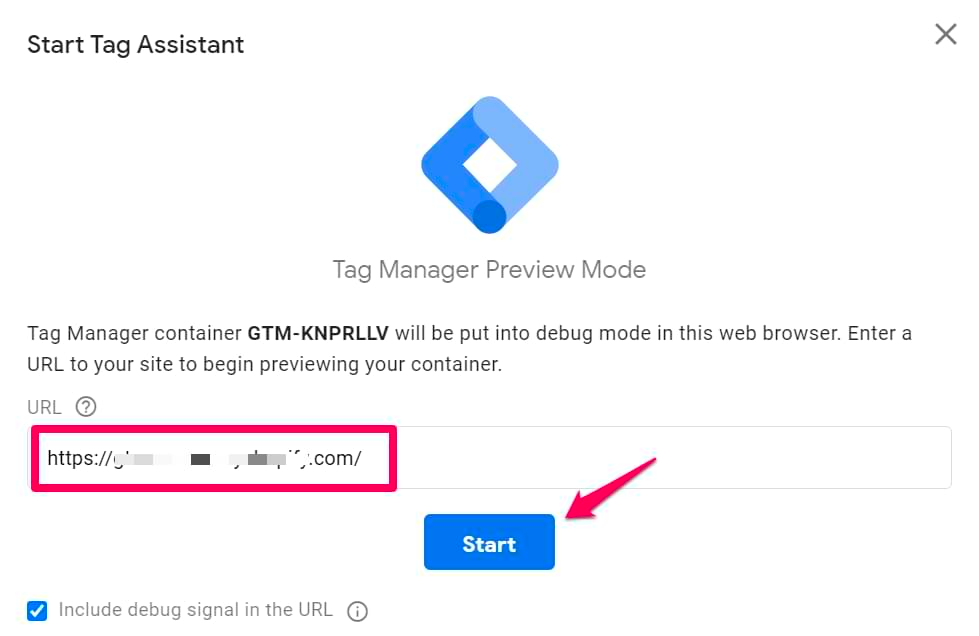
미리보기 모드는 페이지의 모든 태그에 대한 테스트를 실행합니다. 이렇게 하면 다음을 볼 수 있습니다.
- 실행된 태그와 실행되지 않은 태그
- 태그가 실행되거나 실행되지 않은 이유
- 페이지에서 사용 가능한 변수
- 다양한 상호 작용이 발생하는 동안 데이터 계층이 어떻게 변경되었는지.
방금 생성한 태그가 작동하지 않는 경우(또는 기존 코드에 문제가 발생하는 경우) 변경 사항을 적용하기 전에 문제를 해결하여 사용자 경험 문제를 방지할 수 있습니다.
변수 및 데이터 계층 사용
Google 태그 관리자 데이터 영역은 사이트의 HTML과 태그, 트리거 및 변수 사이에서 추가 레이어 역할을 하는 자바스크립트 코드 스니펫으로 데이터 수집 프로세스를 원활하게 합니다.
기본 태그는 자동으로 데이터 영역을 시작하지만 고객 이벤트를 추적하려면 데이터 영역 변수를 수동으로 생성해야 합니다.
예를 들어 전자상거래 데이터를 Google 애널리틱스에 전달할 때 또는 기본 Google 태그 관리자 양식 트리거가 양식 제출을 포착하지 못하는 경우 데이터 영역을 사용합니다.
개발 팀의 도움이 필요한 경우입니다. 추가 정보를 캡처하려는 각 페이지에 데이터 영역 코드를 생성하고 추가하도록 요청하십시오.
그런 다음 Google 태그 관리자의 변수 탭으로 이동하여 새로 만들기를 클릭한 다음 데이터 영역 변수를 선택합니다.
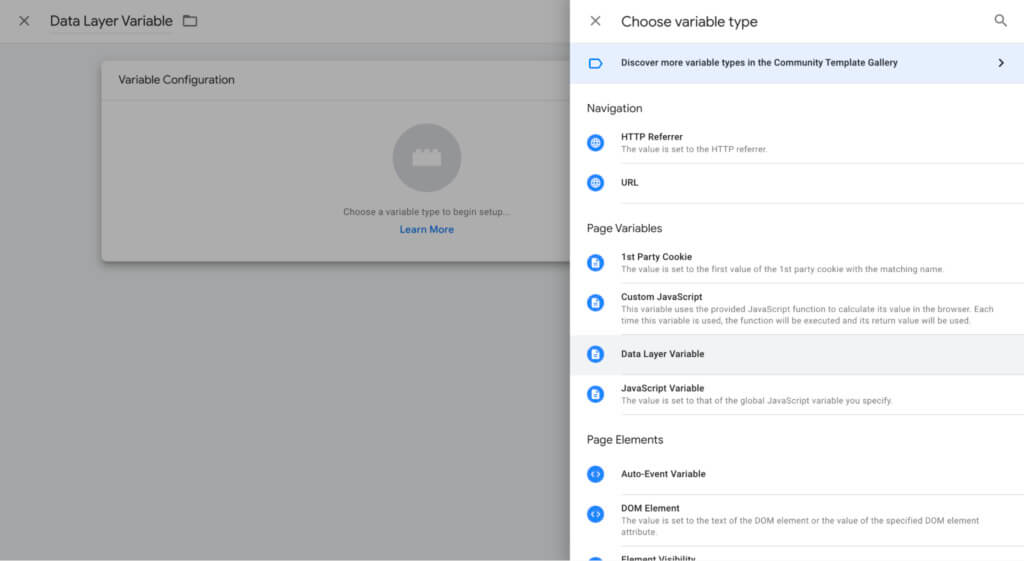
데이터 영역 변수 이름을 입력하라는 메시지가 표시됩니다. 개발자가 코드에 작성한 대로 키 이름을 입력합니다.
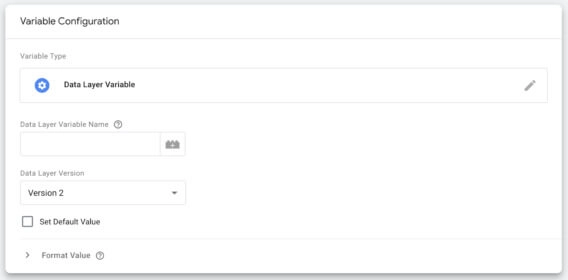
이것은 태그 관리자의 보다 기술적인 응용 프로그램 중 하나입니다. Google 태그 관리자를 처음 사용하는 경우 사용 가능한 기본 태그를 사용하거나 게시하기 전에 개발자가 변경 사항을 확인하도록 합니다.
추적하는 데이터의 양을 과도하게 사용하지 마세요.
태그를 만들 때마다 웹사이트에 더 많은 코드가 추가되어 페이지 로드 속도가 느려집니다.
가장 좋은 방법은 필요한 만큼의 태그를 사용하는 것입니다. 당신이 할 수 있다는 이유만으로 모든 것을 추적하지 마십시오. 마케팅 전략에 정의된 대로 성공을 측정하는 데 필요한 데이터를 고수하십시오.
평가판을 실행하고 진행하지 않기로 결정한 경우와 같이 더 이상 필요하지 않은 경우 사용하지 않는 태그를 삭제해야 합니다.
확장 프로그램을 사용하여 Google 태그 관리자를 완벽하게 지원하세요.
Chrome을 사용하는 경우 작업 속도를 높이는 데 도움이 되는 다양한 플러그인 확장이 있습니다.
- Google Tag Assistant는 사이트를 탐색할 때 활성 태그를 확인할 수 있는 Google의 확장 프로그램입니다.
- dataLayer Inspector+는 어떤 정보가 데이터 계층으로 푸시되는지 이해하고 문제를 식별하는 데 유용합니다.
- Da Vinci Tools는 새 태그를 테스트하고 디버그하는 데 도움이 됩니다.
더 큰 팀을 위한 작업 공간 활용
여러 팀원이 동일한 웹사이트에 대한 태그 배포 작업을 하는 경우 태그 관리자의 작업 영역 기능을 사용하세요.
작업 공간을 사용하면 여러 팀 구성원이 서로 변경 사항을 덮어쓰지 않고 동일한 컨테이너에서 동시에 작업할 수 있습니다.
모든 작업이 완료되면 모든 작업 공간에서 변경한 사항을 하나로 병합할 수 있습니다.
결론
여기에서 배운 모든 것을 가지고 자신의 웹사이트 활동 및 이벤트를 추적할 때입니다. 귀하의 비즈니스에 가장 중요한 통찰력으로 시작하여 거기에서 시작하십시오. 더 훌륭한 Google 태그 관리자 전문가가 되려면 온라인 과정을 확인하십시오.
